时间:2017-06-13 09:57:37 作者:chunhua 来源:系统之家 1. 扫描二维码随时看资讯 2. 请使用手机浏览器访问: https://m.xitongzhijia.net/xtjc/20170613/100005.html 手机查看 评论 反馈
Win10如何禁止crossproxy.exe进程启动?相信很多用户都发现了,在打开英雄联盟或地下城与勇士等游戏时,任务管理器中就会出现一个名为“crossproxy.exe”的进程,那么这个crossproxy.exe是什么进程呢?其实crossproxy.exe是腾讯游戏中的一个视频播放进程,它不仅会影响游戏的运行速度,还会占用我们的网络资源,所以我们要阻止crossproxy.exe进程启动。下面小编就给大家介绍Win10禁止crossproxy.exe进程启动的操作方法。
具体步骤如下:
1、按下【Win+R】呼出运行,输入gpedit.msc 点击确定打开组策略;
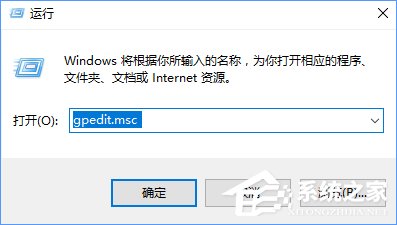
2、在组策略左侧依次双击打开:用户配置→管理模板→系统,在右侧双击打开“不要运行指定的Windows应用程序” ;
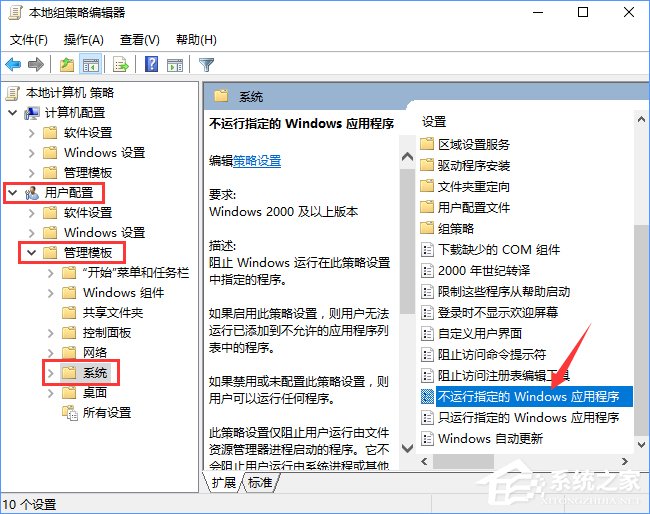
3、切换到任务管理器,在crossproxy.exe上单击右键,选择“打开文件所在的位置”;
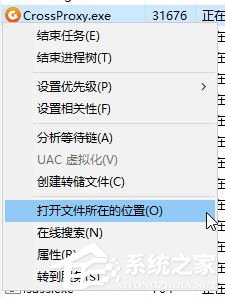
4、找到crossproxy.exe单击右键,选择【属性】;
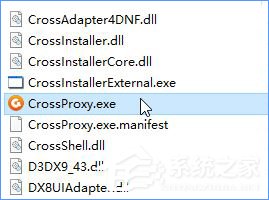
5、切换至“安全”选卡,复制下面【对象名称】后面的现象路劲;
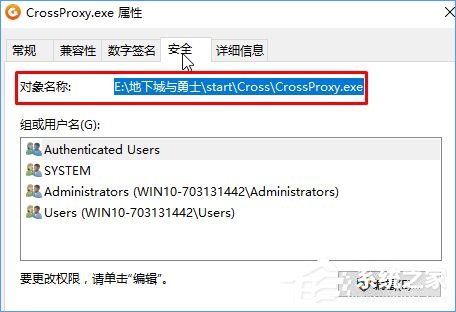
6、切换到组策略中的不要运行指定的Windows应用程序,点击【已启用】,然后点击下面的【显示】,如图;
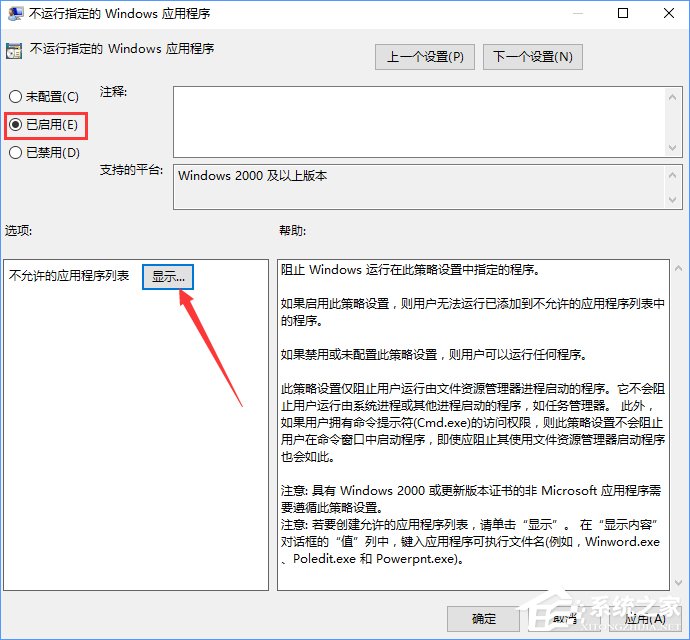
7、在显示内容“值”框中输入之前复制的路径,点击【确定】-【确定】即可!
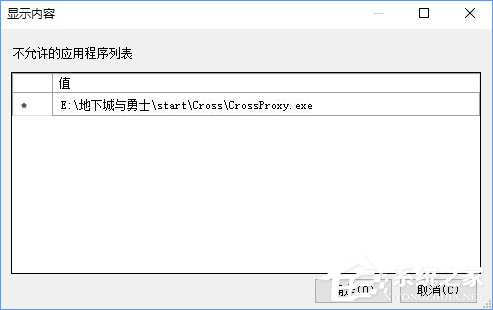
上述便是Win10禁止crossproxy.exe进程启动的操作方法,喜欢玩英雄联盟、地下城与勇士等大型游戏的伙伴,可以按照上述教程阻止crossproxy.exe进程启动,游戏的运行速度将会加快哦!
发表评论
共0条
评论就这些咯,让大家也知道你的独特见解
立即评论以上留言仅代表用户个人观点,不代表系统之家立场